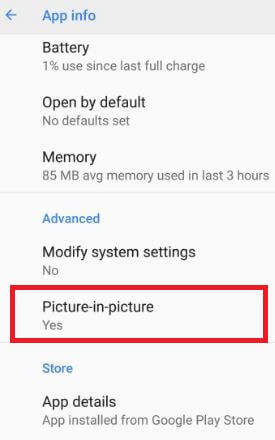Πώς να επισυνάψετε μια εικόνα σε ένα μήνυμα κειμένου στο Google Pixel Oreo
Ξέρετε πώς να στείλετε MMS ως εικόνασε συσκευές Google Pixel Oreo; Δείτε πώς μπορείτε να επισυνάψετε μια εικόνα σε ένα μήνυμα κειμένου στο Google Pixel ή στο Pixel 2 XL Oreo. Στις συσκευές Android Oreo 8.0 και 8.1, μπορείτε να στείλετε ένα μήνυμα εικόνας από το Google Pixel και άλλες συσκευές χρησιμοποιώντας την εφαρμογή μηνυμάτων. Μπορείς επισυνάψτε φωτογραφίες από την κάμερα ή τη συλλογή των Google Pixel, Pixel XL, Pixel 2, 2 XL και άλλων υποστηριζόμενων συσκευών. Επίσης, στείλτε αυτοκόλλητα, Emoji, τοποθεσία, εγγράψτε ήχο στις συσκευές σας Google Pixel Oreo.
- Τρόπος διόρθωσης δεν είναι δυνατή η αποστολή ή λήψη μηνυμάτων κειμένου στο Pixel 3 XL
- Πώς να πραγματοποιήσετε μια κλήση συνδιάσκεψης στο Google Pixel και στο Pixel 2
- Πώς να διορθώσετε το Google Pixel δεν μπορεί να πραγματοποιεί κλήσεις κινητής τηλεφωνίας
Πώς να επισυνάψετε μια εικόνα σε ένα μήνυμα κειμένου στο Google Pixel Oreo
Βήμα 1: Ανοιξε το Εφαρμογή μηνυμάτων στο Google Pixel Oreo 8.1 και 8.0.
Βήμα 2: Πατήστε + εικονίδιο στην κάτω δεξιά γωνία της οθόνης.
Βήμα 3: Εισάγετε το Ονομα, αριθμός κινητού, ή διεύθυνση ηλεκτρονικού ταχυδρομείου θέλετε να στείλετε μια φωτογραφία.
Βήμα 4: Πατήστε + εικονίδιο.
Μπορείτε να δείτε κάτω από τη δεδομένη οθόνη στο Google Pixel και σε άλλες συσκευές.
Βήμα 5: Επιλέξτε μια φωτογραφία από κάμερα ή γκαλερί που θέλετε να στείλετε MMS.
Τώρα, επισυνάψτε μια φωτογραφία σε ένα μήνυμα κειμένου στη συσκευή Pixel.
Βήμα 6: Εισαγάγετε μήνυμα κειμένου αν στείλετε με εικόνα και πατήστε MMS.
Τώρα, στείλτε μια εικόνα ως μήνυμα κειμένου στο GooglePixel, Pixel XL και άλλες συσκευές Android Oreo 8.0 & 8.1. Μπορείτε να χρησιμοποιήσετε ομαδικά μηνύματα για αποστολή ως MMS σε όλους τους παραλήπτες. Επίσης, ενεργοποιήστε / απενεργοποιήστε την αυτόματη λήψη MMS σε συσκευές Google Pixel.
Ρυθμίσεις ομαδικών μηνυμάτων για Android 8 Oreo: Google Pixel
Βήμα 1: Ανοιξε το Εφαρμογή μηνυμάτων στο Google Pixel.
Βήμα 2: Πατήστε Τρεις κάθετες κουκκίδες (Μενού) στην επάνω δεξιά γωνία.
Βήμα 3: Επιλέγω Ρυθμίσεις.
Εδώ μπορείτε να δείτε ρυθμίσεις για αλλαγή προεπιλεγμένης εφαρμογής SMS, ρυθμίσεις ειδοποιήσεων εφαρμογών μηνυμάτων και σύνθετες ρυθμίσεις.
Βήμα 4: Πατήστε Προχωρημένος.
Βήμα 5: Πατήστε Ομαδικά μηνύματα.
Μπορείτε να δείτε παρακάτω τις δύο επιλογές.
Μαζικό κείμενο: Στείλτε μια απάντηση SMS σε όλους τους παραλήπτες και λάβετε μεμονωμένες απαντήσεις
Ομάδα MMS: Στείλτε μια απάντηση MMS σε όλους τους παραλήπτες
Βήμα 6: Επιλέξτε από Μαζικό κείμενο ή Ομάδα MMS.
Και αυτό είναι. Ελπίζω αυτό το σεμινάριο να είναι χρήσιμο να επισυνάψετε μια εικόνα σε ένα μήνυμα κειμένου στο Google Pixel Oreo. Εάν έχετε κάποιο πρόβλημα, πείτε μας στο παρακάτω πλαίσιο σχολίων. Διαβάστε περισσότερα για το τα καλύτερα κόλπα Google Pixel.